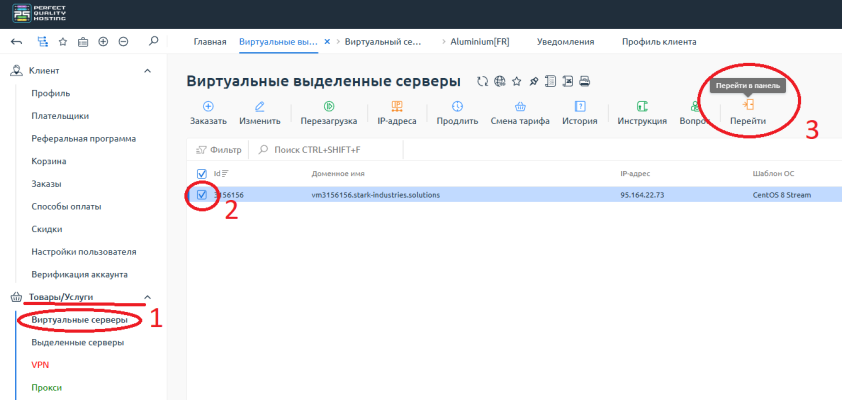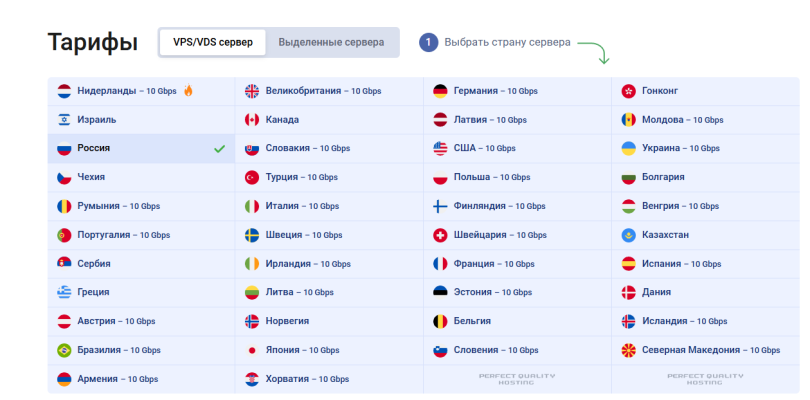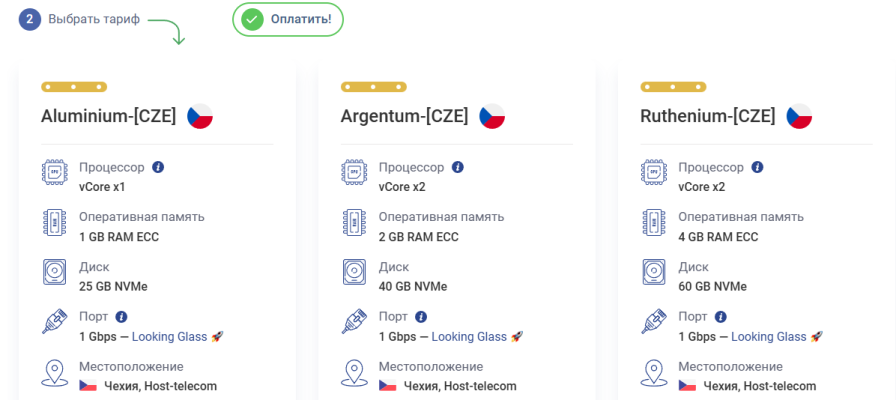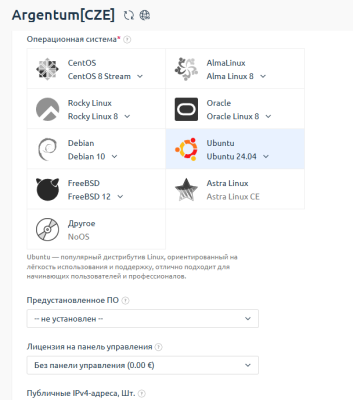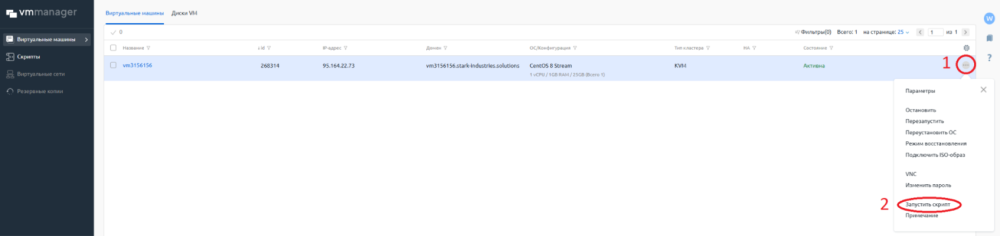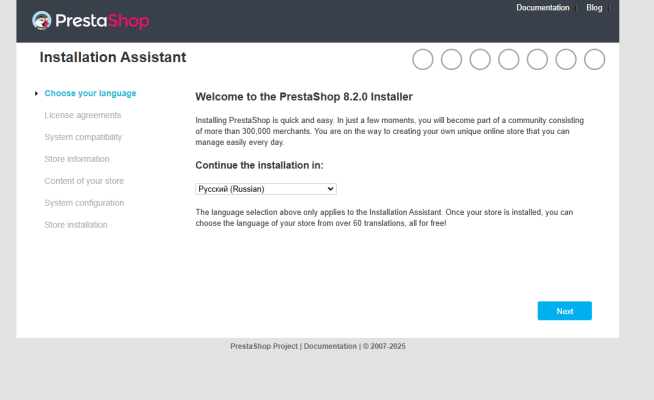-
Великобритания+44 (20) 4577-20-00
-
США+1 (929) 431-18-18
-
Израиль+972 (55) 507-70-81
-
Бразилия+55 (61) 3772-18-88
-
Канада+1 (416) 850-13-33
-
Чехия+420 (736) 353-668
-
Эстония+372 (53) 683-380
-
Греция+30 (800) 000-02-04
-
Ирландия+353 (1) 699-43-88
-
Исландия+354 (53) 952-99
-
Литва+370 (700) 660-08
-
Нидерланды+31 (970) 1027-77-87
-
Португалия+351 (800) 180-09-04
-
Румыния+40 (376) 300-641
-
Швеция+46 (79) 008-11-99
-
Словакия+421 (2) 333-004-23
-
Швейцария+41 (22) 508-77-76
-
Молдова+373 (699) 33-1-22
 Русский
Русский
Как запустить скрипт для автоустановки Prestashop
- Главная
- База знаний
- Как запустить скрипт для автоустановки Prestashop
PrestaShop — это бесплатная open-source платформа для создания интернет-магазинов. Она написана на PHP и использует MySQL для хранения данных. Подходит для малого и среднего бизнеса благодаря широким возможностям кастомизации, наличию множества модулей и тем. PrestaShop поддерживает множество валют и языков, а также систему можно интегрироваться с платежными системами и службами доставки.
Мы расскажем, как в пару кликов поставить на виртуальный сервер эту CMS.
Обращаем внимание, что скрипт будет работать только на серверах с Ubuntu 22.04 или 24.04
Пошаговая инструкция по установке
1. Войдите в свой аккаунт. Для этого используйте данные, которые мы отправили вам на почту после регистрации.
2. Выберите «Виртуальные серверы». Этот пункт находится в разделе «Товары/услуги».
3. Найдите нужный сервер. Если у вас уже есть виртуальный сервер, выберите его, нажав на галочку, и перейдите в панель управления.
Если у вас еще нет виртуального сервера, закажите его:
3.1. Перейдите на главную страницу PQ.Hosting и немного прокрутите вниз.
3.2. Выберите страну размещения сервера. Лучше выбрать регион, где находятся ваши основные клиенты — это ускорит загрузку сайта для них.
3.3. Определитесь с тарифом в зависимости от вашего бюджета и предполагаемой нагрузки.
3.4. Используйте стрелки для просмотра полного списка тарифов.
3.5. Укажите срок аренды VPS, выбрав нужный чекбокс в правой части карточки тарифа.
3.6. Нажмите «Заказать сервер».
3.7. Настройте сервер: выберите операционную систему, предустановленное ПО и другие параметры.
3.8. Оплатите услугу любым удобным способом.
4. Перейдите в раздел «Виртуальные машины» — нажмите на меню с тремя точками рядом с вашим сервером.
5. Выберите «Запустить скрипт».
6. В строке поиска начните вводить PrestaShop. Найдите скрипт установки и выберите его.
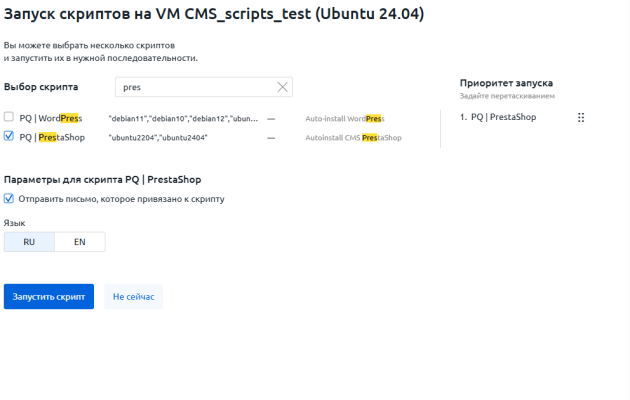 7. Запустите установку: нажмите «Запустить скрипт» и следите за процессом в разделе «Состояние».
7. Запустите установку: нажмите «Запустить скрипт» и следите за процессом в разделе «Состояние».
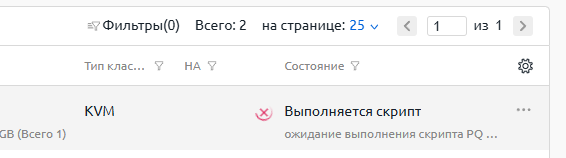
8. Дождитесь завершения установки. Когда установка закончится, на почту придет сообщение с данными для входа в административную панель PrestaShop.
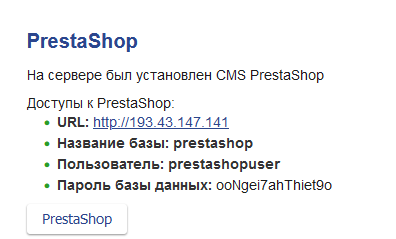
9. Далее вы можете приступить к настройке сайта